Projekteinstellungen - Sicherheit
Wenn Sie das geöffnete EcoStruxure Machine Expert-Projekt vor unbefugtem Zugriff schützen möchten, aktivieren Sie die Option Projektdateiverschlüsselung aktivieren und wählen Sie die Ihren Anforderungen entsprechende Option zur Verschlüsselung aus.
Zum Festlegen eines Passworts aktivieren Sie die Option Passwort, um folgende Eingabemaske aufzurufen:
Dialogfeld Sicherheit, Option Passwort
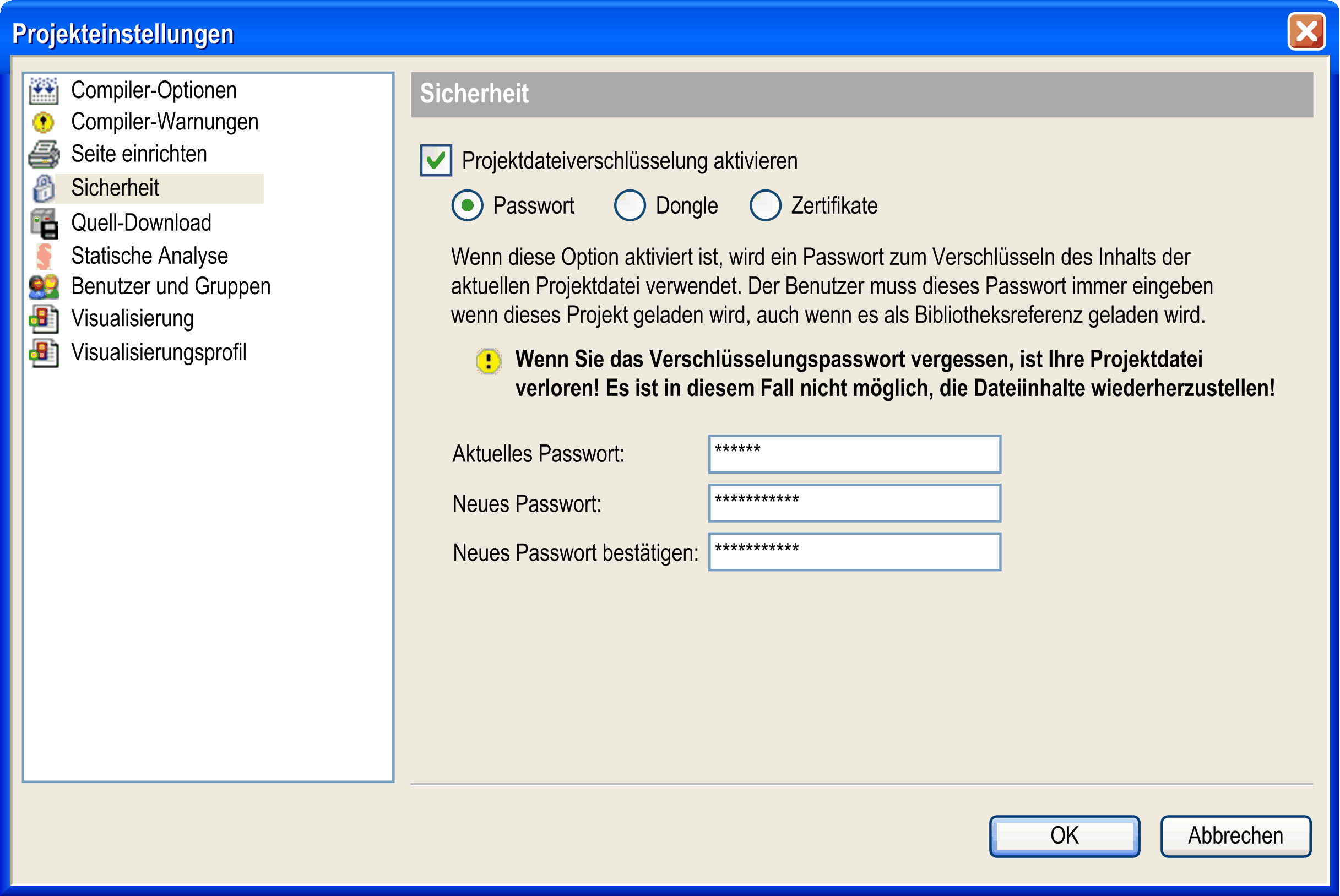
Geben Sie das Passwort in die Bearbeitungsfelder Neues Passwort und Neues Passwort bestätigen ein. Wenn Sie das Projekt mit diesen Einstellungen speichern, müssen Sie das Passwort eingeben, um das Projekt später erneut laden zu können. Dies gilt auch für den Fall, dass es als Bibliotheksreferenz geladen werden soll. In diesem Fall wird das Dialogfeld Verschlüsselungspasswort angezeigt.
Falls Sie das Verschlüsselungspasswort vergessen, kann das Projekt nicht mehr geöffnet werden. In diesem Fall lässt sich der Dateiinhalt nicht wiederherstellen.
|
|
|
VERLUST VON ANWENDUNGSDATEN |
|
Bewahren Sie das Verschlüsselungspasswort an einem sicheren Ort auf, sodass Sie das geschützte EcoStruxure Machine Expert-Projekt öffnen können. |
|
Die Nichtbeachtung dieser Anweisungen kann Verletzungen oder Sachschäden zur Folge haben. |
Sie können das Dialogfeld Projekteinstellungen verwenden, um das Passwort zu ändern. In diesem Fall müssen Sie das Aktuelle Passwort eingeben, bevor Sie in den Bearbeitungsfeldern Neues Passwort und Neues Passwort bestätigen ein neues Passwort eingeben können.
Um das Projekt durch einen Dongle zu schützen, stellen Sie sicher, dass der Hardware-Dongle mit Ihrem Computer verbunden ist, aktivieren Sie die Option Dongle und gehen Sie wie folgt vor:
|
Schritt |
Aktion |
|---|---|
|
1 |
Klicken Sie auf die Schaltfläche Hinzufügen. Ergebnis: Das Dialogfeld Registrierten Dongle hinzufügen wird geöffnet. |
|
2 |
Wählen Sie den Dongle aus der Dongle-Liste aus. Falls Sie weitere Informationen zur Verfügung stellen möchten, können Sie einen optionalen Kommentar eingeben. |
|
3 |
Klicken Sie auf OK. Ergebnis: Das Dialogfeld Registrierten Dongle hinzufügen wird geschlossen und der ausgewählte Dongle wird der Liste Registrierte Dongles im Dialogfeld Projekteinstellungen - Sicherheit hinzugefügt. |
|
4 |
Klicken Sie auf OK. Ergebnis: Der Dongle wird dem Projekt zugewiesen. Um das Projekt öffnen zu können, muss der Dongle mit dem PC verbunden werden. Dies gilt auch, wenn das Projekt als Bibliotheksreferenz geladen wird. |
Falls der zum Verschlüsseln des Projekts verwendete Dongle verloren geht, ist es nicht mehr möglich, das Projekt zu öffnen. In diesem Fall lässt sich der Dateiinhalt nicht wiederherstellen.
|
|
|
VERLUST VON ANWENDUNGSDATEN |
|
Bewahren Sie den Dongle an einem sicheren Ort auf, sodass Sie das geschützte EcoStruxure Machine Expert-Projekt öffnen können. |
|
Die Nichtbeachtung dieser Anweisungen kann Verletzungen oder Sachschäden zur Folge haben. |
Um das Projekt durch Zertifikate zu schützen, aktivieren Sie die Option Zertifikate und gehen Sie wie im Schutz Ihres Quellcodes - Benutzerhandbuch beschrieben vor.
HINWEIS: Sie benötigen einen privaten Schlüssel, um das Projekt öffnen zu können, nachdem es mit einen öffentlichen Schlüssel verschlüsselt wurde.
HINWEIS: Falls das Zertifikat des privaten Schlüssels verloren geht oder nicht mehr aktuell ist, ist es nicht mehr möglich, das Projekt zu öffnen. In diesem Fall lässt sich der Dateiinhalt nicht wiederherstellen.
|
|
|
VERLUST VON ANWENDUNGSDATEN |
|
Bewahren Sie das Zertifikat des privaten Schlüssels an einem sicheren Ort auf und verwalten Sie die Zertifikate sorgfältig, um das geschützte EcoStruxure Machine Expert-Projekt öffnen zu können. |
|
Die Nichtbeachtung dieser Anweisungen kann Verletzungen oder Sachschäden zur Folge haben. |